Rakoursi klavye yo se alfa ak omega travay efikas nan nenpòt pwogram oswa sistèm. Mac OS pa gen okenn eksepsyon. Atik sa a pral montre w rakoursi klavye debaz yo pou travay ak sistèm sa a.
Lè ou fèk vini nan klavye Mac OS ak MacBook, premye bagay ou pral remake se ke li manke kèk kle (klavye ofisyèl Apple la pa genyen yo, men rakoursi sa yo ta dwe travay sou li tou). Sa yo enkli kle tankou Kay, Fen, Page Up, Page Down, Enprime ekran ak plis ankò. Avantaj nan Mac OS se ke li panse "minimalist". Poukisa gen kle sa yo lè yo ka fasil ranplase ak yon konbinezon kle. Lè w ap travay ak yon klavye Mac OS, men ou toujou nan rive nan flèch kurseur ak kle km. Kòm ou ka devine kòrèkteman, kle yo ranplase jan sa a:
- Kay - cmd + ←
- Fen - cmd + →
- Page Up - cmd + ↑
- Paj anba - cmd + ↓
Li ta dwe remake ke nan kèk pwogram, tankou Tèminal, bouton an km ranplase pa yon bouton fn.
Sepandan, klavye a manke yon lòt kle olye enpòtan e ke se efase. Sou klavye Apple la, ou pral sèlman jwenn backspace, ki travay jan nou ta atann, men si nou itilize chemen kout la fn + backspace, Lè sa a, chemen kout sa a ap travay tankou efase a vle. Men, fè atansyon si ou itilize cmd + backspace, li pral efase tout liy tèks la.
Si ou te renmen tape imaj atravè ekran Enprime anba Windows, pa dezespere. Malgre ke bouton sa a manke sou klavye Mac OS la, rakoursi klavye sa yo ranplase li:
- cmd + chanjman + 3 – pran tout ekran an epi sove li sou Desktop itilizatè a sou non "Screen shot" (Snow Leopard) oswa "Foto" (pi ansyen vèsyon Mac OS).
- cmd + chanjman + 4 – kurseur a chanje an yon kwa epi ou ka make ak sourit la sèlman pati nan ekran an ke ou vle "fotografi". Kòm nan ka anvan an, imaj ki kapab lakòz la sove sou Desktop la.
- cmd + chanjman + 4, peze le pli vit ke kwa a parèt bar espas – kurseur a chanje nan yon kamera epi fenèt ki kache anba li make. Avèk sa a ou ka fè yon foto nan nenpòt fenèt sou Mac OS ou a, ou jis bezwen lonje kurseur a sou li epi peze bouton an sourit gòch. Lè sa a, fenèt la sove tounen nan Desktop la nan yon dosye.
Si pou rakoursi sa yo, pou retire ekran an, peze ankò ktrl, imaj la pa pral sove nan yon dosye sou Desktop la, men yo pral disponib nan clipboard la.
Travay ak fenèt yo
Imedyatman, li bon pou konnen ki jan yo travay ak fenèt yo. Mwen pa pral diskite isit la ke mwen finalman renmen travay ak fenèt nan Mac OS plis pase nan MS Windows, li gen cham pwòp li yo. Wi, gen yon chemen kout ki sanble ak sa yo itilize nan Windows pou chanje ant aplikasyon yo, e se li cmd+tab, men Mac OS ka fè plis toujou. Depi ou ka gen plizyè fenèt louvri an menm tan an, ou ka tou chanje ant fenèt endividyèl nan aplikasyon an aktif. Ou ka fè sa lè l sèvi avèk yon chemen kout klavye cmd + `. Pou dosye a, mwen pral mansyone ke fenèt yo ka woule nan 2 direksyon. Cmd + tab itilize pou chanje pi devan ak cmd + maj + tab se itilize pou chanje tounen. Chanje ant fenèt yo travay nan menm fason an.
Trè souvan nou bezwen minimize fenèt aplikasyon yo. Se pou sa yo sèvi nou cmd + m. Si nou vle maksimize tout fenèt ki louvri nan aplikasyon an aktif nan yon fwa, nou itilize yon chemen kout klavye cmd + opsyon + m. Gen yon lòt fason pou fè fenèt aplikasyon disparèt, si mwen mansyone li cmd+q ki mete fen nan aplikasyon an. Nou ka itilize yon chemen kout klavye cmd + h, ki kache fenèt aktif la, ke nou ka imedyatman rele lè w klike sou aplikasyon an nan waf la ankò (li pa fèmen fenèt la, li sèlman kache li). Kontrèman, yon abrevyasyon opsyon + cmd + h, kache tout fenèt eksepte youn ki aktif kounye a.
Yon lòt rakoursi klavye trè itil nan sistèm lan se san okenn dout cmd + espas. Raccourci klavye sa a rele sa yo rele dokiman Pwen Enpòtan an, ki se aktyèlman yon rechèch nan sistèm nan. Atravè li, ou ka chèche nenpòt aplikasyon, nenpòt dosye sou disk la, oswa menm yon kontak nan anyè a. Sepandan, li pa fini la. Li kapab tou itilize kòm yon kalkilatris pa tape nan, pou egzanp, 9 + 3 ak dokiman Pwen Enpòtan an ap montre ou rezilta a. Apre peze kle antre a, li pote kalkilatris la. Sepandan, sa a se pa tout sa pati sa a nan sistèm nan ka fè. Si ou tape nenpòt mo angle nan li, li kapab gade li nan aplikasyon diksyonè entèn la.
Si mwen deja mansyone aplikasyon diksyonè a, Lè sa a, sistèm nan gen yon lòt bagay ekselan. Si ou nan nenpòt aplikasyon entèn epi ou bezwen chèche nenpòt mo swa nan diksyonè a (mwen pa konnen si gen yon lòt opsyon pase angle) oswa pou egzanp nan wikipedia, Lè sa a, deplase kurseur a sou mo ou vle a epi sèvi ak rakoursi klavye a cmd + kontwòl + d.
Si nou gen yon waf ki mete kache epi malerezman nou pa kapab montre li lè nou deplase sourit la sou li, nou ka itilize rakoursi klavye. cmd + opsyon + d.
Pafwa, menm sou gwo sistèm operasyon sa a, yon aplikasyon vin pa reponn. Nou ka ale nan meni an epi "touye" li nan meni ki apwopriye a, men nou ka itilize 2 rakoursi sa yo. cmd + opsyon + esc li pote yon meni kote nou ka touye aplikasyon an, oswa aksyon pi rapid lè nou peze nan yon aplikasyon ki pa reponn. cmd + opsyon + maj + esc. Sa a pral "touye" aplikasyon an dirèkteman (fonksyonèl depi 10.5).
Trackpad
Si nou ap pale de rakoursi klavye debaz yo, nou bezwen tou amelyore opsyon jès trackpad. Li pa egzakteman yon klavye, men li gen kèk karakteristik enteresan.
Avèk de dwèt, nou ka deplase nenpòt tèks tou de orizontal ak vètikal. Nou ka sèvi ak yo tou pou Thorne foto, sa nou fè lè nou mete tou de dwèt yo sou trackpad la ak wotasyon yo tankou si. Si nou mete dwèt nou ansanm epi deplase yo apa, nou rale sou foto a oswa tèks la, epi si, okontrè, nou rale yo ansanm, nou rale objè a. Si nou itilize de dwèt pou nou deplase monte desann epi peze yon kle avèk li ktrl, Lè sa a, se loup la aktive, ak ki nou ka rale sou nenpòt bagay sou sistèm sa a.
Avèk twa dwèt, nou ka sote soti nan foto an foto pi devan ak bak, li se tou itilize, pou egzanp, nan Safari kòm yon bouton pou pi devan oswa bak. Nou dwe glise trackpad la de goch a dwat oswa vise vèrsa ak dwèt nou.
Avèk kat dwèt, nou ka deklanche ekspoze oswa gade Desktop la. Si nou glise anba nan tèt ak kat dwèt, fenèt yo ap deplase nan kwen ekran an epi nou pral wè sa ki ladan yo. Si nou fè opoze a, ekspoze a parèt ak tout fenèt yo louvri. Si nou fè mouvman sa a de goch a dwat oswa de dwat a goch, nou chanje ant aplikasyon yo, menm jan ak yon chemen kout klavye. cmd+tab.
Nou te vini ak prensipal rakoursi klavye Mac OS ki ka itilize globalman. Nan moman sa a, nou pral gade kèk rakoursi klavye nan pwogram endividyèl yo.
Chèche
Manadjè fichye sa a, ki se yon pati nan Mac OS, gen tou kèk kado nan fòm lan nan rakoursi klavye. Kite debaz yo sou kote (mwen vle di sa yo nou konnen nan Windows, men ak diferans lan ke fwa sa a nou peze cmd olye pou yo ctrl), nou ka fè bagay sa yo byen vit epi san yon sourit.
Pou ouvri yon anyè oswa yon fichye byen vit, sèvi ak swa cmd + o, ki ka pa trè pratik, men ou ka itilize tou rakoursi klavye sa a, ki se pi vit cmd + ↓. Si nou vle ale yon anyè pi wo, nou ka itilize cmd + ↑.
Si ou gen yon imaj ki gen kapasite monte, ou ka ekspilse li lè l sèvi avèk yon chemen kout klavye cmd + e.
Malerezman, si ou bezwen yon chemen kout klavye cmd + x, se sa ki, pran li soti ak Lè sa a, kole li yon kote, Lè sa a, Apple fondamantalman pa sipòte sa a. Te gen yon anviwònman Finder kache. Men koulye a, li pa fonksyonèl ankò. Ou ka sèvi ak li jodi a gid sa a, ki sepandan sèlman ajoute fonksyonalite sa a pou dosye. Sinon, ou gen sèlman trennen ak gout ak sourit la. Pwen an se ke ou telechaje de sèvis pou Finder, ajoute yo nan anyè a espesifye, kreye yon anyè nan rasin nan kondwi a ak kat sèvis sa yo nan rakoursi klavye. Mwen gade andedan, sa a se jis yon "ranplasan" ki fèt atravè lyen senbolik. Sa vle di ke nan premye etap la, rakoursi nan dosye ou vle deplase yo ap parèt nan anyè rasin lan, ak nan dezyèm etap la, rakoursi sa yo pral deplase nan yon nouvo kote epi lyen yo pral efase.
Ou ka itilize yon chemen kout klavye pou konekte Finder a ak yon sistèm aleka cmd+k.
Si nou vle fè yon alyas nan anyè a, yon sa yo rele lyen senbolik, nou ka itilize yon chemen kout. cmd + l. Pale de anyè, nou ka ajoute nenpòt anyè nan Kote yo sou bò gòch akote antre yo anyè. Jis make anyè a nou vle ajoute ak lè l sèvi avèk cmd + t ajoute li.
Efase tou fè pati jesyon an nan dosye ak repèrtwar. Pou efase atik ki make nan Chèche a, nou itilize yon chemen kout klavye cmd + backspace. Atik ki make yo deplase nan fatra a. Lè sa a, nou ka efase yo lè l sèvi avèk yon chemen kout klavye cmd + maj + backspace. Men, anvan sa, sistèm nan ap mande nou si nou vle vide fatra a.
safari
Se navigatè entènèt la sitou kontwole pa sourit la, byenke kèk bagay ka fè sou klavye a. Pou egzanp, si nou vle ale nan ba adrès la epi tape yon URL, nou ka itilize cmd + l. Si nou vle fè rechèch lè l sèvi avèk motè rechèch la, ki se dwa akote ba adrès la, nou sote sou li lè l sèvi avèk chemen kout cmd + opsyon + f.
Nou ka itilize kurseur a pou avanse pou pi sou paj la, men li ka itilize tou pou defile bar espas, ki sote desann yon paj pandan y ap maj + bar espas deplase nou moute yon paj. Sepandan, tèks ki sou paj yo ka twò piti oswa twò gwo. Pou agrandi nou ka itilize cmd++ ak retresi cmd + –.
Yon devlopè sit entènèt pafwa bezwen netwaye kachèt navigatè a epi li ka reyalize sa a ak yon chemen kout klavye cmd + maj + e.
Nou te diskite sou navigasyon ant fenèt pi wo a, nan Safari nou ka sote ant onglè lè l sèvi avèk cmd + maj + [ kite yon cmd + maj + ] transpò. Nou kreye yon nouvo makè lè l sèvi avèk cmd + t.
Ou ka achte tou yon MacBook Pro nan www.kuptolevne.cz
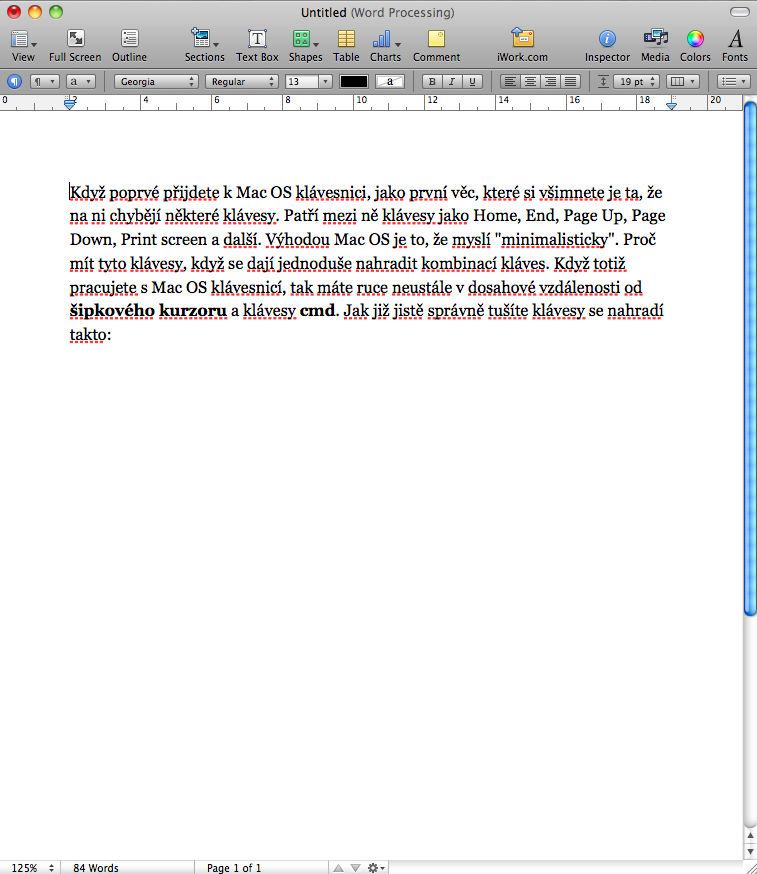
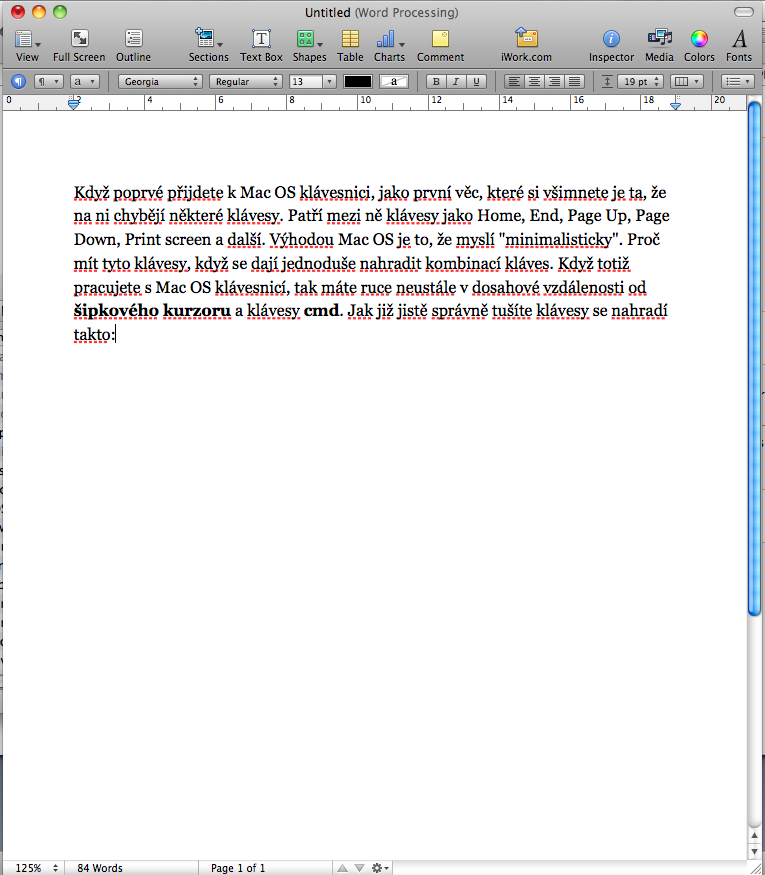
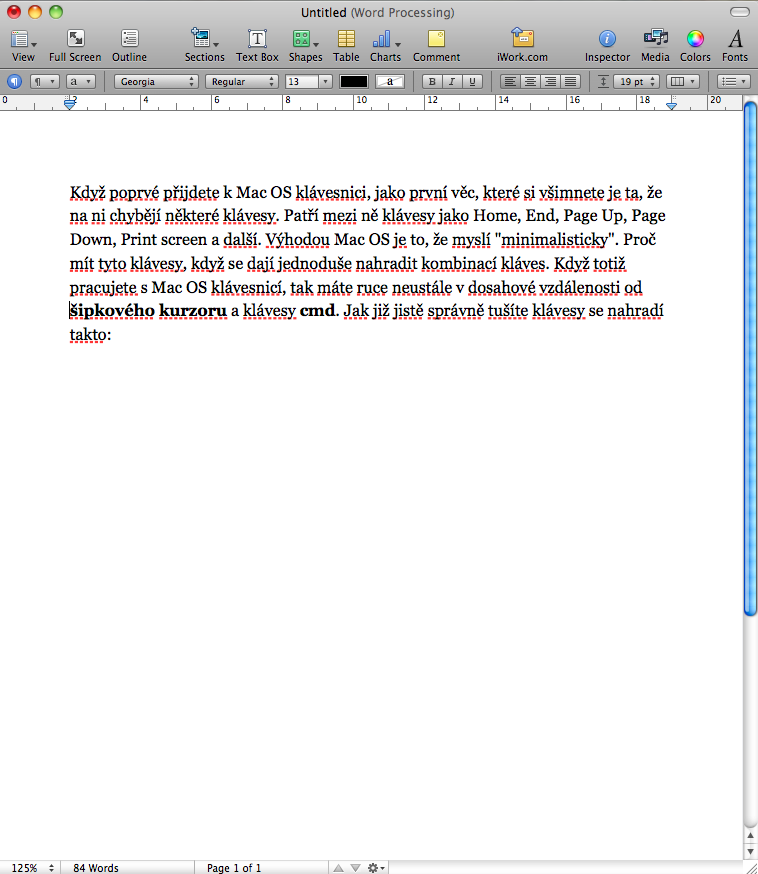
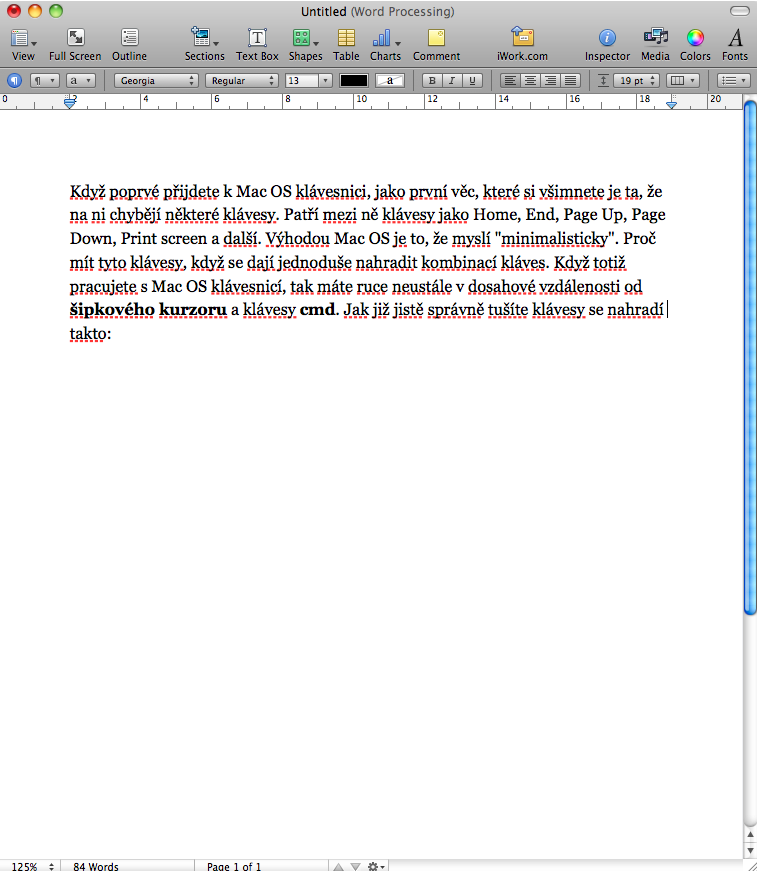
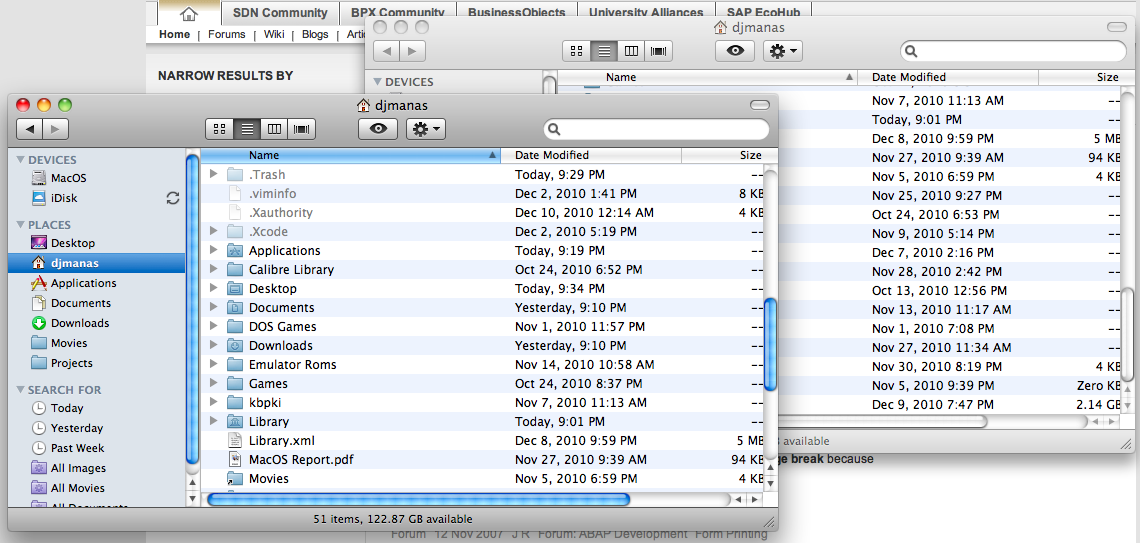
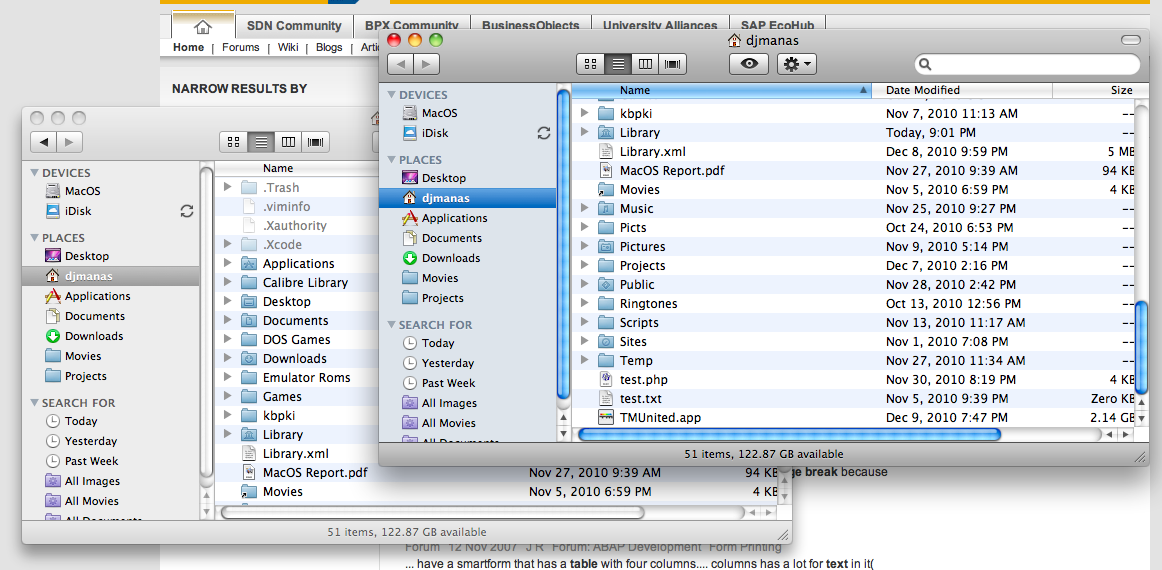
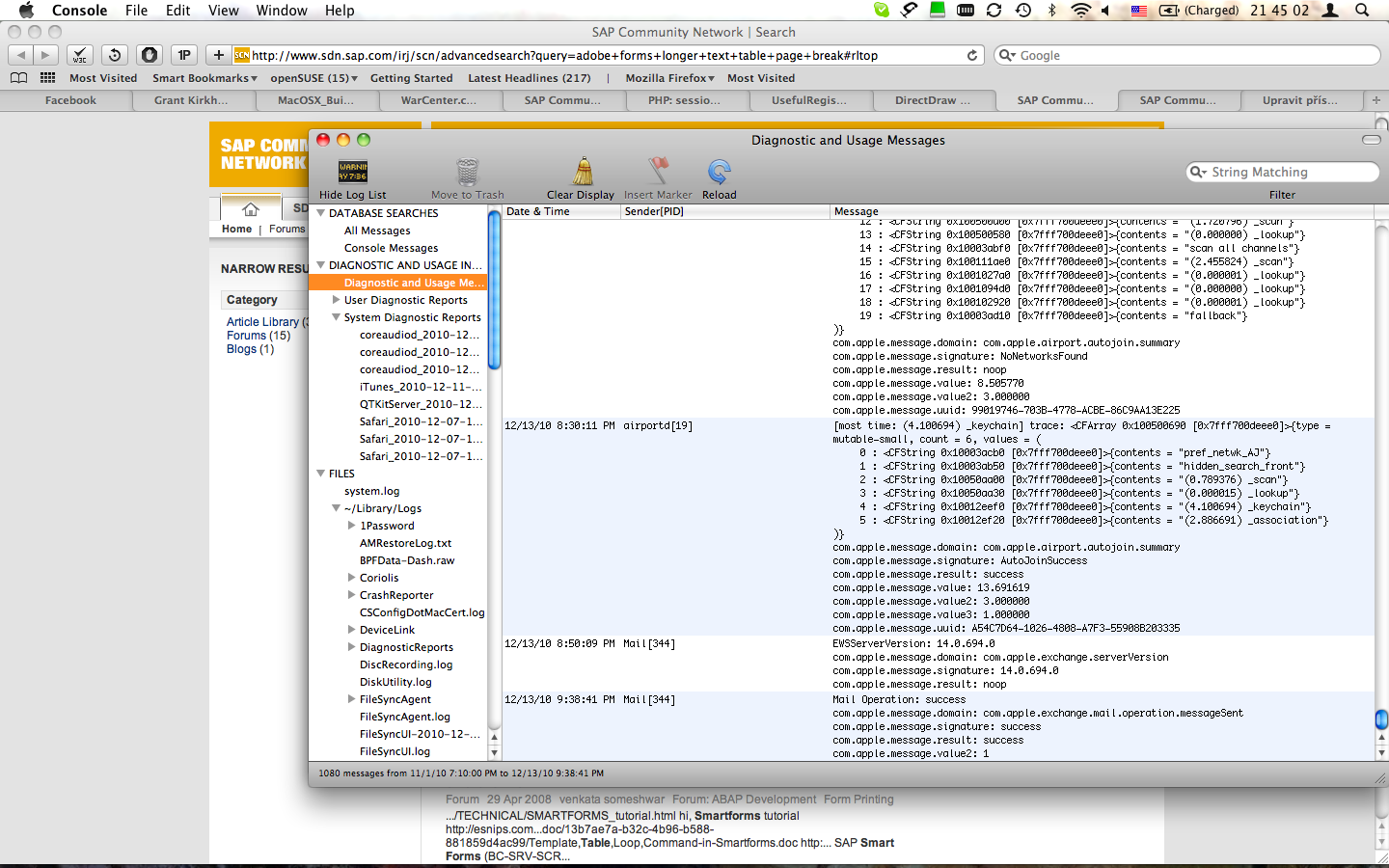
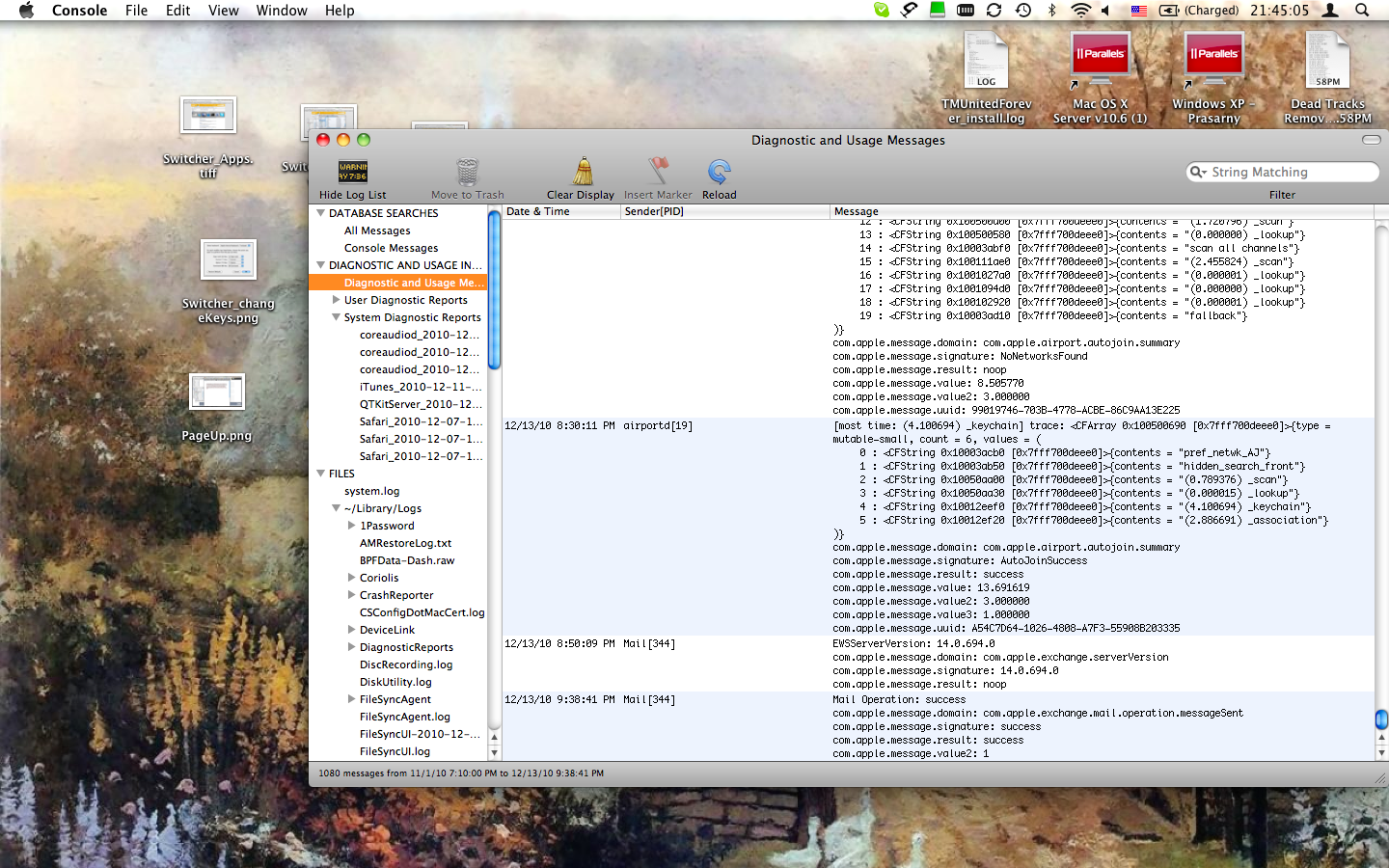
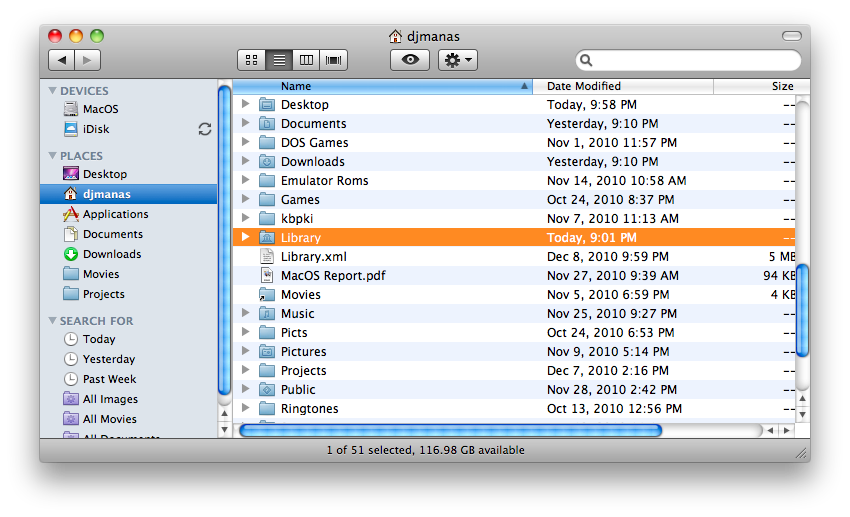
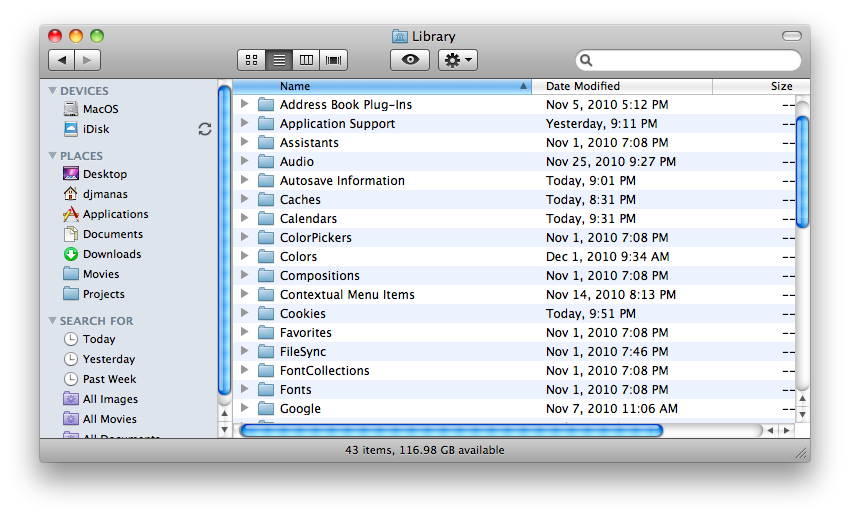
Bon jounen, tanpri rekòmande yon rakoursi klavye pou chanje klavye a, defo a se spotlight, opt+espas ak yon espas ki pa ka kase :(
Mwen mete ctrl + espas, li senp tankou spotlight, men li pa travay ak rès rakoursi klavye yo.
Mwen sèvi ak ctrl + alt + cmd + k sou klavye a
An jeneral, sepandan, pa gen anpil bezwen chanje nan klavye Mac OS la, mwen sèlman sèvi ak li lè mwen konekte ak Desktop Windows aleka.
Bonjou. Èske nenpòt moun gen yon konsèy sou kòman yo mete kanpe klavye a (sa vle di kle, rakoursi klavye, elatriye) pou yo travay pou mwen nan Paralles Desktop 5 (ak win xp) tankou nan mac os? Egzanp: @ Mwen tape nan mac os kòm opt + 2, nan win opt + v. Menm jan an tou []{}%^^*+= elatriye. Menm jan an tou cmd + c vs. ctrl + ca anpil lòt moun. Mwen itilize e mwen vle sèvi ak klavye cz la. Mwen prefere pa pale sou Desktop aleka anba Win). Pa gen anyen ki sanble travay la. :) Desktop Remote pou Mac pa sipòte tout aks sèvè epi li byen enstab. Mèsi pou konsèy.
Mwen pa konnen ;( bagay la sèlman, kidonk cmd+ca cmd+v travay pou mwen mac->paralèl, men paralèl->paralèl pa ankò ;( Lè sa a, mwen pa t 'gen tan fè rechèch sou li, si li te kapab yon jan kanmenm). dwe pi byen entegre, lè mwen deja itilize entegrasyon mac a mwen pral bay li kòm yon devwa jiska mwa pwochen, oswa ekri yon bagay sou li.
Mwen ta bezwen presize chanje ant fenèt aktif nan menm aplikasyon an lè l sèvi avèk cmd + ` chemen kout la. Mwen konnen ke sou klavye US la se cmd+˜ (tilde), men li pa mache konsa sou yon sèl Slovak, nou gen siy § la la oswa lè mwen chanje nan SK li nan <. (kle sou TAB)
ou gen dèt opoze a nan Czech epi li travay pou ou? chanje ant fenèt yo nan yon aplikasyon se byen yon erè pou mwen, e nòmalman poutèt sa mwen ap konsidere achte macbook ki pi pre a ak yon klavye US ...
mèsi pou konsèy la
an anglè mwen gen kle ` akote shift gòch, an tchèk li se dwat akote retounen (MBP fen 2008 unibody), lè mwen chanje an Slovak, li se egzakteman menm jan ak an tchèk, reyalite a se ke mwen pa genyen yon klavye ekstèn, de tout fason, si ou ale nan preferans:
Lang ak tèks, onglet sous antre ak dwa anlè tout klavye yo se:
"Klavye & visualiseur karaktè", si ou klike sou epi annapre nan tèt lis kote lang lan montre, klike epi vire sou "Montre klavye visualiseur" Lè sa a, ou pral wè layout nan klavye aktyèl la, Lè sa a, mwen panse ke li pa pral difisil. pou jwenn kle sa a menm sou layout ou.
Se konsa, finalman mwen te jwenn li yon lòt kote... sou SK a oswa swadizan tou sou klavye CZ la se vrèman cmd+`, men sou klavye SK la gen yon \ karaktè trase la (backslash). pou mwen ka rete ak klavye SK la... :o)
Pa gen anyen ki pi senp pase remape rakoursi default la (SP>Klavye>Rakouri klavye>klavye ak antre tèks), pèsonèlman mwen renmen chanje fenèt lè w mete kle a anlè tab la - menm si gen anyen, klavye Tchekoslovaki gen . Se konsa, mwen jis remapped chemen kout klavye a cmd + <. Se konsa, mwen itilize "default kote" la :-D
Reyalite a se ke fonksyon an pèdi lè w ap itilize lòt klavye, men anba Mac OS mwen pa chanje layout la nan menm fason an ...
Hi, atik la mansyone kapasite aplikasyon Diksyonè a. Lòt diksyonè ki pa enkli nan ekipman debaz yo ka telechaje tou nan aplikasyon sa a - pou egzanp, Czech ak angle. Avèk èd li, ou ka jis tape sou mo angle epi gade sa yo vle di nan diksyonè a. Ki jan yo telechaje yon diksyonè sa a ka jwenn nan divès enstriksyon sou entènèt la, isit la se yon lyen: http://quimby2.blogspot.com/2008/07/je-libo-nov-slovnk-do-dictionaryapp.html
Mèsi pou adisyon a, mwen pa t 'konnen sa.
2honza: Mwen pwograme nan lang angle, men pou ekri kèk tèks ki pi long nan wout la mwen bezwen Czech :/
Mwen nan menm sitiyasyon an, men ctrl + espas travay byen pou mwen, èspere ke li pral ede w tou :)
Mwen pral eseye, sanble bon
Oke, mwen chanje lòd la anvan, pwobableman tankou tout lòt moun, men sou Mac mwen gen abitid itilize sèlman Tchekoslovaki ak pou karaktè espesyal mwen itilize opt+kle ki apwopriye (opt+5 pou tilde, opt+ů pou mitan). .. se yon kalite ibrid ant de la, men mwen rekonèt ke li ka yon nwuizans peze bouton an detanzantan, men mwen ap vin abitye ak li epi li kostim mwen byen.
Oke, mwen bezwen tout nan yo soti nan angle, men li pa ase pou mwen :)
èske w konnen si gen yon chemen kout pou chanje non fichye a?? si se konsa kijan pou kreye li mèsi :))
antre :-)
Mwen espesyalman renmen sa pa default sèlman non an kòmanse ap modifye, pa atachman an, li sove m 'anpil travay ;)
Bonjou, mwen ta renmen mande si ou konnen ki sa ki lakòz lefèt ke si mwen modifye non an nan dosye a (ak kle antre a) li sote soti nan koreksyon an poukont li. Apre yon ti tan li p'ap kite m' ranplase non fichye a. Li sifi bwè san mwen :-D
Mwen gen yon leyopa
Èske ou pa rankontre sa ou menm? Pifò moun ki chanje nan yon Mac kalkile li imedyatman lè yo eseye louvri dosye sa a xD
Pase yon bon jounen. Mwen te resevwa yon iPhone4 ak Lè sa a, mwen gen yon pwoblèm, mwen sèlman telechaje imèl ki pa li, paske mwen itilize Outlook kidonk li toujou pi vit pase iPhone a.
Kesyon an se, ou pa konnen ki jan yo mete iPhone a telechaje Imèl li mwen tou. Mèsi davans pou repons ou
Ou gen kont Outlook mete mal, ou genlè itilize POP3 epi ou pa gen opsyon pou pa efase mesaj sou sèvè a, sèvi ak IMAP si ou gen opsyon a, gen kliyan yo senkronize kont sèvè a.
Sinon, gwo atik, mwen sove yon permlink :-)
Bonjou, mwen sèlman sèvi ak klavye Tchekoslovaki e mwen ta renmen santralman redéfinir Undo sou klavye QWERTZ la soti nan cmd+z rive nan cmd+y. Pwoblèm nan mwen genyen lè mete rakoursi klavye nan Preferans Sistèm se ke atik la Defèt yo souvan rele yon fason diferan depann sou aksyon yo ki te fèt (Anfèt dènye chanjman). Mèsi davans pou konsèy la.
Pou Bondye, ki kalite tenten otè a ap preche isit la? Moun, pa koute l.
1. Mwen pa konnen yon klavye Mac ki pa gen kle PgUp, PgDn, elatriye. Kay ak Fen. Se sèlman sou pi piti yo yo konbine avèk lòt moun epi yo aksesib atravè kle Fn la.
2. Kle Cmd ak Fn yo pa gen absoliman anyen an komen. Fn se yon modifye "pyès ki nan konpitè" pou jwenn aksè nan yon lòt siyifikasyon kle lè (espesyalman sou pi piti a, laptops, elatriye) de kle diferan yo konbine nan yon sèl bouton, jis tankou sou anpil kaye PC. Pi souvan, sa yo se divès kle navigasyon (pa egzanp, kle flèch moute a chanje nan kle PgUp lè Fn kenbe desann) oswa yon klavye nimerik konplè ki plwaye sou bò dwat klavye a ak lèt, oswa kle miltimedya konbine avèk kle F1 a F12. Anjeneral li trè diferan sou klavye sa a epi li evidan ki fonksyon kle default la ak ki altènatif ki disponib atravè Fn. Li ka di ke Fn se plis oswa mwens yon pwoblèm pyès ki nan konpitè, aplikasyon an pral tande ke Fn ak kèk lòt kle yo te bourade, li pral resevwa enfòmasyon sou lòt la. Si nou imajine li nan yon fason ke apre peze (Fn-up flèch) menm bagay la soti nan klavye a kòm si kle PgUp la te peze, epi pèsonn pa ka detekte ke yon moun aktyèlman peze flèch la moute, li pral yon lide jistis egzat.
Cmd, nan lòt men an, se yon kle sistèm lojisyèl ki lanse kèk kòmandman / aksyon e li te sou Mac a pou tout tan. Li pa chanje siyifikasyon kle yo, li jis itilize pou rakoursi klavye pou aksyon, ki anjeneral tout disponib tou atravè meni aplikasyon an aktif. Chak aplikasyon okipe kòmandman sa yo nan pwòp fason pa li, men pifò nan yo pa chanje pou dè dekad ak gras a règ yo yon fwa strik pou devlopè yo, yo aplike egalman nan tout aplikasyon yo - CMD-A make tout, CMD-S sove, Cmd-Q. kite, Cmd-W fèmen fenèt la, elatriye - sa a se ki jan pifò lèt yo okipe.
Men, si yon hotkey bezwen yon kote, pa egzanp Cmd-*, epi asterisk la disponib atravè Fn sou yon klavye nimerik kache (an nou di li se Fn-P), Lè sa a, Cmd-(Fn-P) se egzakteman menm jan ak Cmd-* .
3. Kidonk, Cmd-up ak Cmd-down se PA PgUp/PgDn oswa Cmd-PgUp/Cmd-PgDn, yo fè yon bagay konplètman diferan, selon aplikasyon an. Nan editè tèks anjeneral li se yon so nan kòmansman/fen fichye a, nan Finder la se yon mouvman moute yon anyè oswa louvri dosye ki make elatriye.
4. Menm bagay la tou aplike nan Backspace la. Klavye ki pi piti yo pa gen yon kle Del separe, kidonk li se trase kòm Fn-Backspace (tout moun pwobableman konnen diferans ki genyen ant backspace ak del). Li pral travay pou ou menm nan Emulation Windows la, si ou peze Ctrl-Alt-(Fn-Backspace) li pral menm jan ak Ctrl-Alt-Del. Yon lòt bò, Cmd-Backspace se yon *kòmand* ke chak aplikasyon entèprete nan pwòp fason pa li epi chak ka gen yon siyifikasyon diferan pou li (efase yon liy, efase yon atik nan baz done a, voye atik ki make nan Finder la nan la. fatra, elatriye), menm jan ak Cmd-Del = Cmd-(Fn-Backspace) pral ankò gen yon siyifikasyon diferan (oswa okenn, tou depann de aplikasyon an).
5. Cmd-H pa kache fenèt la, men tout aplikasyon aktif la, menm jan an Cmd-Alt-H kache tout aplikasyon pou kouri (ki gen ladan tout fenèt yo) eksepte aktif la.
Isit la ou bezwen konnen youn nan diferans fondamantal ki genyen ant Mac ak Windows: nan Windows yon fenèt = yon egzanp aplikasyon an, sou Mac aplikasyon an ak fenèt li yo endepandan, aplikasyon an ka kouri san yon fenèt louvri oswa gen plizyè. fenèt yo louvri. Men, li toujou yon aplikasyon, menm aplikasyon an pa ka nòmalman kouri nan plizyè ka/kopi. Ki petèt otè a toujou pa fin konprann.
Bonjou, èske li posib pou pwograme kèk kle - pou egzanp: F8, pou ke @ ekri apre yo fin peze yo?
Mwen pa renmen konbinezon klasik ak alto.
Mèsi, Daniel
bon jounen, mwen ta renmen tou kapab repwogram kèk kle sou klavye BT a, èske gen yon fason pou fè sa?
Mèsi JV
Bonswa, èske w ka di m kote slash la svp?
Bonjou, bouton BACKSPACE la sispann travay sou klavye iMac mwen an, nenpòt moun ka ede?
finder - ekstraksyon
Mwen pa konnen sou otè a, men li travay pou mwen kòm yon altènatif desan pou ekstrè fichye a nan rechèch la:
kopye dosye cmd+c
mete dosye cmd+v oswa ("koupe" - altènatif pou ctrl+x) cmd+alt+c
Èske w rive konnen kisa ki lakòz kle "backspace" nan kliyan lapòs la? ofisyèl sou mac os? ... Mwen gen yon pòs atravè imap epi depi mwen nouvo nan mac la ak bouton efase a pa la, mwen te eseye backspace ... pòs la disparèt, men mwen genyen li sou imap ... kounye a mwen ka wè ki cmd + backspc itilize kòm yon delte ... men ki sa ou fè ak backspace tèt li? mèsi pou nenpòt konsèy...
Bonjou, tanpri konseye m 'ki jan yo chanje kle "backspace" tounen nan mòd backspace paske li kounye a ap travay tankou si kle a DEL. Pwobableman konbinezon kle ki pi aksidantèlman peze. Mèsi